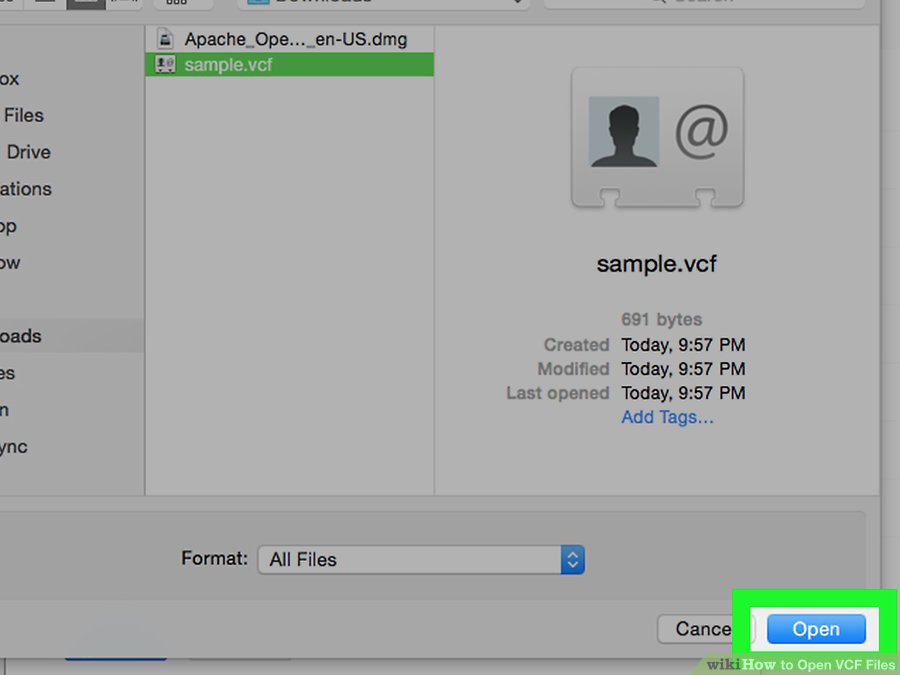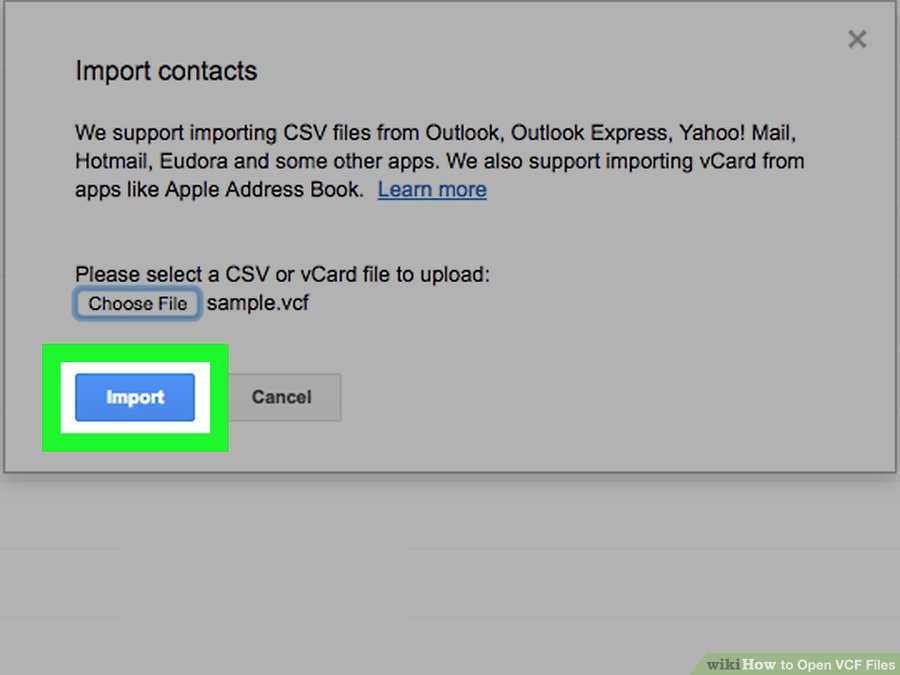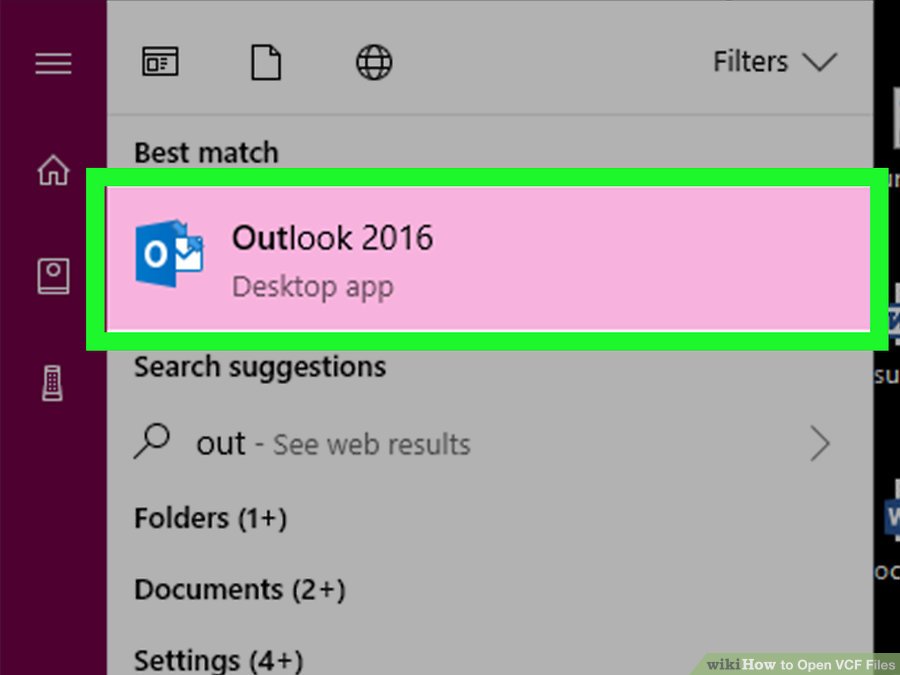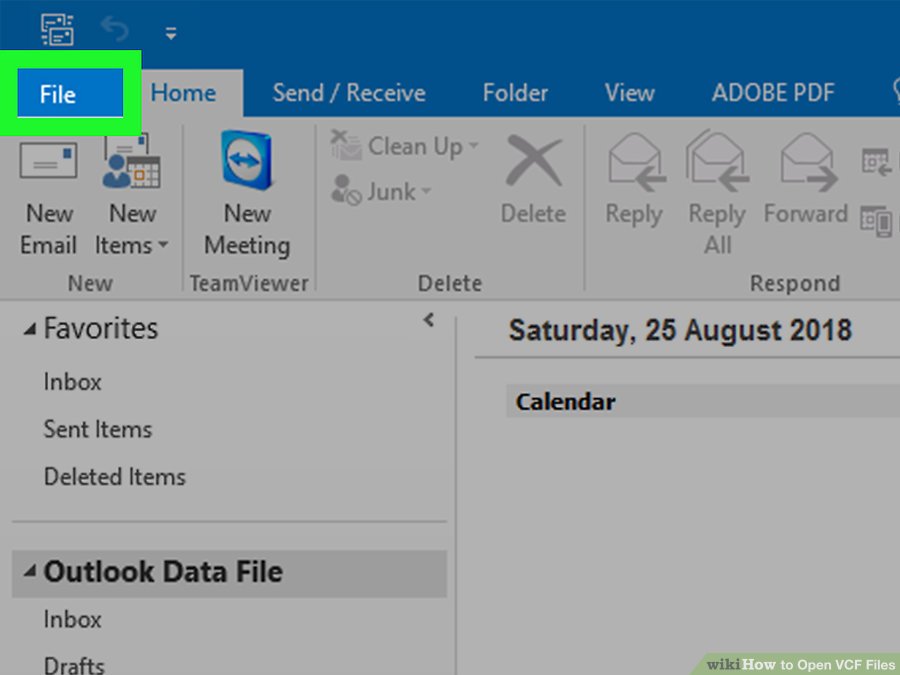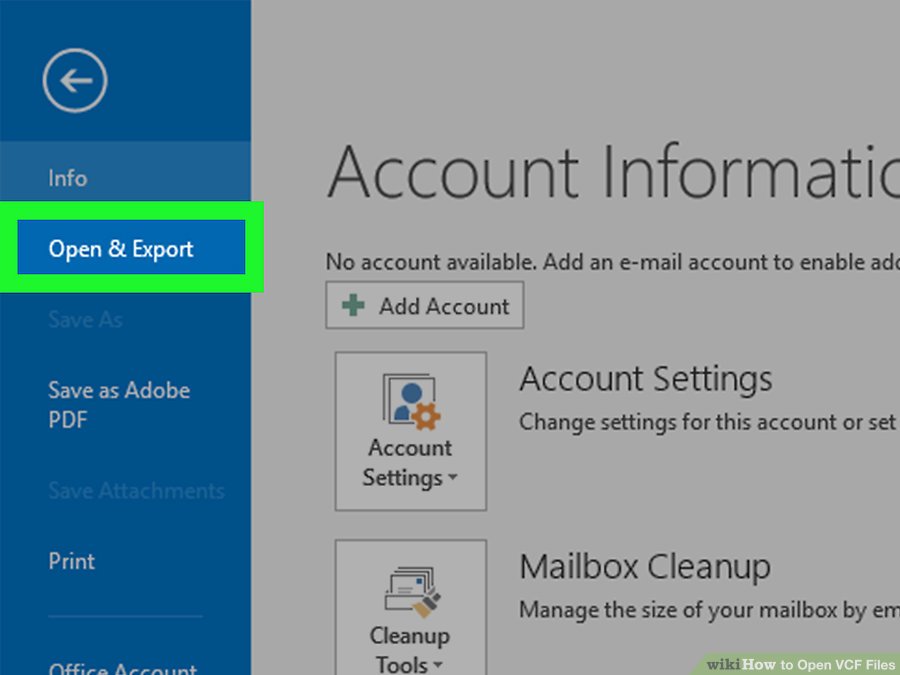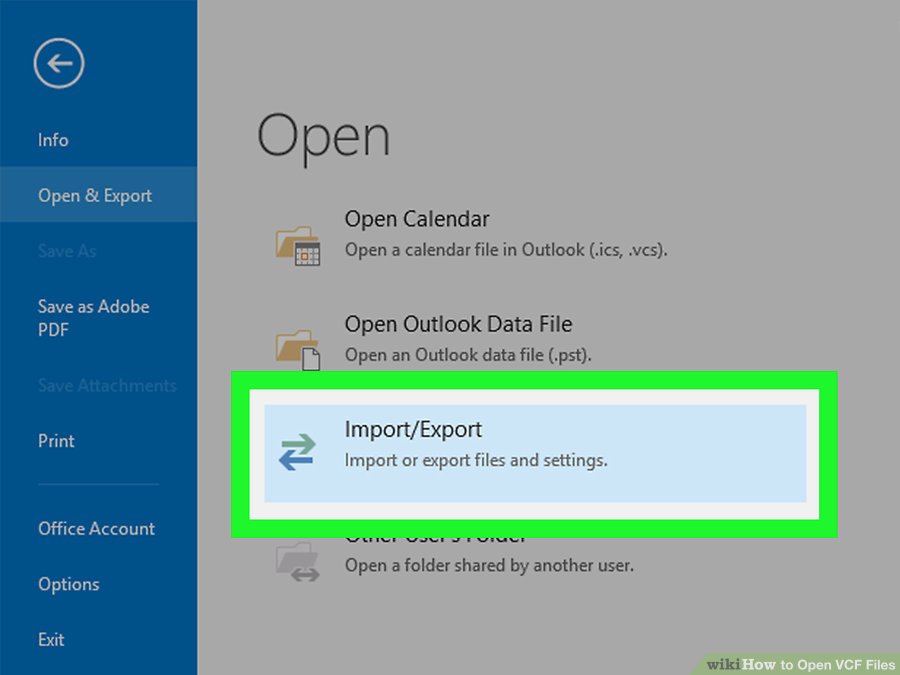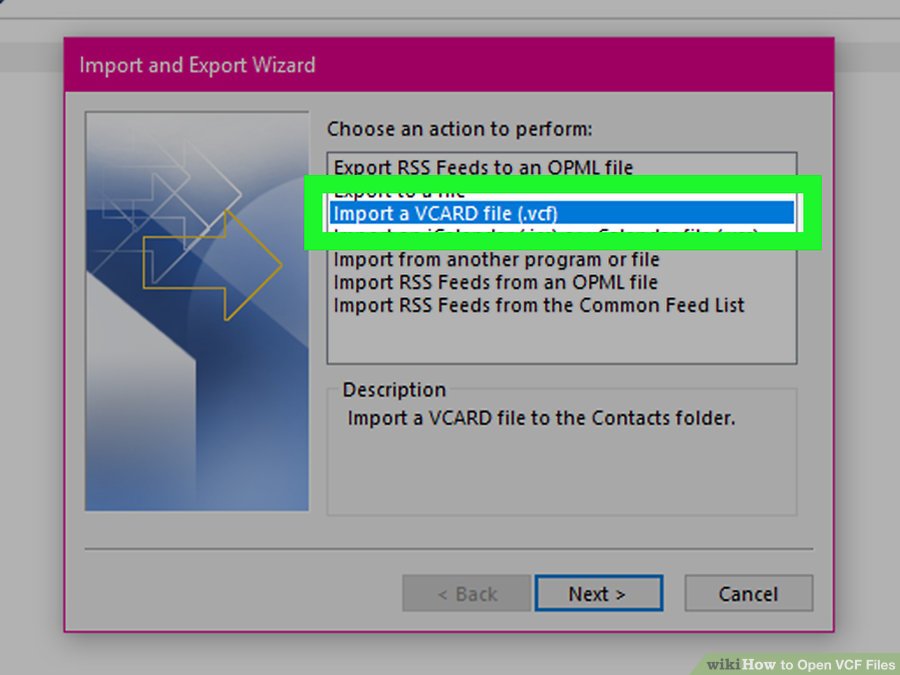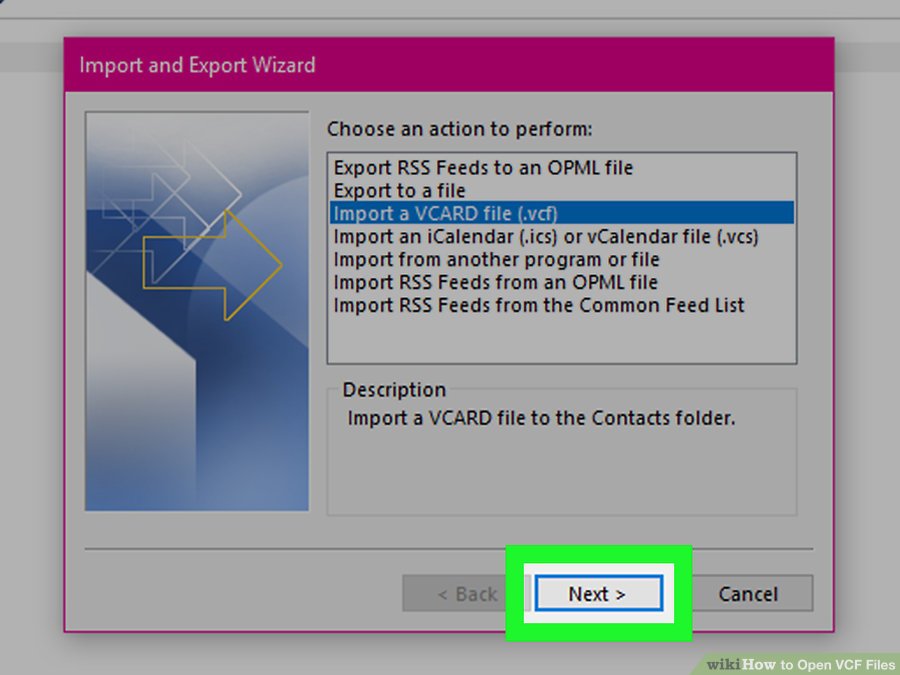طرز تهیه ی کارت تشکر با استفاده از عکس های مجله
طرز تهیه ی کارت تشکر با استفاده از عکس های مجله
درست کردن یک کارت تشکر به خوبی می تواند احساس شما را نسبت به طرف مقابل بیان کند. شما می توانید کارت های مختلفی درست کنید. بعد از اینکه یک کارت تشکر زیبا درست کردید باید یک متن فوق العاده برای آن پیدا کنید و درون آن بنویسید. ممکن است این مرحله کمی طول بکشد تا شما بتوانید بهترین جمله هایی که می خواهید به طرف مقابل بگویید را بنویسید اما این قسمت مهم ترین بخش کار است که می تواند احساسات دقیق شما را انتقال دهد.
مراحل :
- مجله ها اغلب عکس های زیبایی دارند و اگر از مجله هایی که کاغذ رنگ روغنی دارد استفاده کنید جلوه ی فوق العاده ای به کارت خود خواهید داد. شما می توانید با استفاده از این مجلات کارت های منحصر به فردی درست کنید.
- برای استفاده از این روش کلمه ها و عکس های مورد علاقه ی خود را از مجله قیچی کنید.
- اگر می توانید حروف عبارت thank you را جدا جدا برش دهید و کنار هم بگذارید.
- روی کارت عکس های مجله را قرار دهید و بچسبانید.
- کارت را باز کنید و متن مناسبی درون آن بنویسید که بتواند به خوبی احساسات شما را انتقال دهد.
اگر ادبیات خوبی ندارید می توانید در گوگل جملات خوبی را پیدا کنید و از آنها استفاده کنید.
منبع : طرز تهیه ی کارت تشکر با استفاده از عکس های مجله
 (0)
(0)